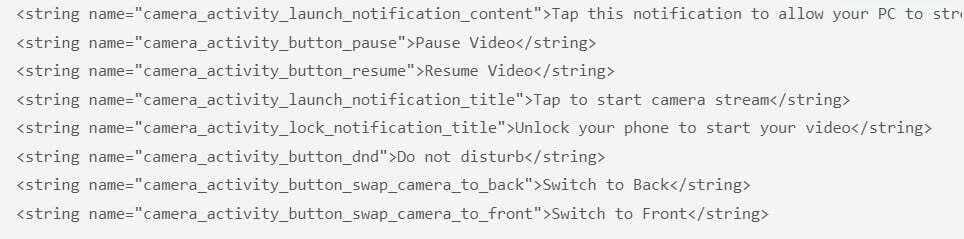Windows 10 έχει βελτιώσει τις δυνατότητές του, κάνοντας την τεχνική μας ζωή να προχωρήσει με ευκολία. Microsoft, όταν ξεκίνησε Windows 10, προστέθηκε επίσης σε έναν τόνο νέων συντομεύσεις πληκτρολογίου που θα σας βοηθούσαν να έχετε πιο εύκολη πρόσβαση στις νέες βελτιώσεις όπως Cortana, Action Center, Task View και Virtual Desktop. Πρόσφατα εισήγαγε επίσης ένα cheat sheet που θα ενίσχυε περαιτέρω τις τεχνικές σας δεξιότητες. Θα σας παρουσιάσουμε μερικές συντομεύσεις πληκτρολογίου που πρέπει να γνωρίζετε, με τις οποίες μπορείτε να αυξήσετε την απόδοσή σας, την ταχύτητα ευκολίας και να κάνετε τη μάθηση νέων πραγμάτων εύκολη στο σύστημά σας Windows.
Εάν είστε νέοι στις συντομεύσεις πληκτρολογίου, τότε μια ολόκληρη λίστα συντομεύσεων μπορεί να σας κατακλύσει. Επίσης πολλές από αυτές τις δυνατότητες ενδέχεται να λειτουργούν και στις παλαιότερες εκδόσεις των παραθύρων, όπως αυτές των Windows 7 / 8.1. Για να για να διευκολύνουμε την εργασία σας, σας παρουσιάζουμε τις πιο σημαντικές συντομεύσεις, οι οποίες, αναμφίβολα, είναι εξαιρετικά ευεργετικός.
Δείτε επίσης :101 Εκτελέστε συντομεύσεις εντολών στα Windows 10



Συντομεύσεις πληκτρολογίου προγράμματος περιήγησης. (Microsoft Edge κ.λπ.)
1. Ctrl + T - Σας βοηθά να ανοίξετε μια νέα καρτέλα.
2. Ctrl + D - Επιτρέπει τη σελιδοδείκτη της τρέχουσας σελίδας
3. Ctrl + L - Επισημαίνει τη διεύθυνση URL της σελίδας.
4. Ctrl + Tab - Περιβάλλει τις τρέχουσες ανοιχτές καρτέλες.
Οι συντομεύσεις πληκτρολογίου που πρέπει να γνωρίζετε για τα Windows 10
1. Πλήκτρο Windows + A - Σας επιτρέπει να ανοίξετε το Κέντρο Δράσης.
2. Πλήκτρο Windows + C - Σας επιτρέπει να ξεκινήσετε την Cortana σε λειτουργία ακρόασης. Αυτό είναι ιδιαίτερα χρήσιμο για φωνητικές εντολές.
3. Πλήκτρο Windows + Tab - Σας επιτρέπει να ανοίξετε την Προβολή εργασιών.
4. Πλήκτρο Windows + I - Ανοίξτε την εφαρμογή Ρυθμίσεις για να αλλάξετε τις διάφορες ρυθμίσεις, όπως θέματα, ώρα κ.λπ.
5. Windows key + S - Αυτό μπορεί να χρησιμοποιηθεί εναλλακτικά για την εκκίνηση του Cortana
6. Πλήκτρο Windows + Ctrl + D - Σας βοηθά να δημιουργήσετε μια εικονική επιφάνεια εργασίας.
7. Πλήκτρο Windows + Ctrl + F4 - Αυτό αφορά κυρίως το κλείσιμο της τρέχουσας εικονικής επιφάνειας εργασίας
8. Πλήκτρο Windows + Ctrl + Αριστερό ή δεξί βέλος - Βοηθά στην εναλλαγή μεταξύ εικονικών επιτραπέζιων υπολογιστών.
Οι συντομεύσεις που δίνονται παρακάτω λειτουργούν και για χαμηλότερες εκδόσεις των Windows.
9. Πλήκτρο Windows + X - Ανοίξτε τη λίστα που εμφανίζεται όταν κάνετε δεξί κλικ στο μενού έναρξης.
10. Πλήκτρο Windows + E - Βοηθά στην εκκίνηση του File Explorer.
11. Πλήκτρο Windows + L - Χρησιμοποιείται για το κλείδωμα της επιφάνειας εργασίας.
12. Πλήκτρο Windows + Αριστερό ή δεξί βέλος - Τραβήξτε το τρέχον παράθυρο προς τα αριστερά ή δεξιά της οθόνης
13. Alt + PrtScn - Λήψη στιγμιότυπου οθόνης του τρέχοντος παραθύρου και αντιγραφή του στο πρόχειρο.
14. Windows Key + PrtScn - Λήψη στιγμιότυπου οθόνης του παραθύρου στο οποίο αποθηκεύεται Υπολογιστής> Εικόνες> Στιγμιότυπα οθόνης.
Δοκιμάστε τις παραπάνω συντομεύσεις και μειώστε την εξάρτηση από το ποντίκι σας για λίγο!